В зависимости от типа файла формы отчета, сформированный отчет может быть либо текстовым файлом, либо документом произвольного формата. Отчеты, сформированные из текстовых файлов (мы будем называть их текстовыми отчетами), выводятся на экран одним шрифтом и не содержат никаких шрифтовых выделений (т.е. надписей, выделяющихся шрифтом, его начертанием или размером), а также более продвинутых оформительских средств: вставки картинок, использования заполнении и т.д. Понятно, что такие отчеты выглядят достаточно непрезентабельно и старомодно, особенно в такой графической среде, как Windows. Поэтому в “1C:Бухгалтерии” для Windows, наряду с текстовыми отчетами. Вы можете использовать отчеты в формате произвольных документов (см. Приложение 2). При сохранении всех функциональных возможностей текстовых отчетов, отчеты в формате произвольных документов позволяют использовать в выходном документе различные шрифты, рамки, заполнения, рисунки и т.д.
Возможности, предоставляемые программой при просмотре текстовых отчетов и отчетов в формате произвольных документов, несколько отличны. Например, при просмотре отчетов в формате произвольных документов Вы можете просмотреть отчет в том виде, в котором он будет напечатан, а при просмотре текстовых отчетов — нет. Поэтому ниже мы опишем сначала возможности, общие для обоих типов отчетов, а затем — особенности каждого из них.
Отличить текстовый отчет от отчета в формате произвольных документов довольно просто:
Общие возможности при просмотре отчетов. При просмотре отчета Вы можете пользоваться клавишами перемещения курсора и линейками прокрутки. Если окно с отчетом слишком мало, Вы можете расширить его, перетащив край окна мышью (т.е. подведя указатель мыши к границе окна, пока он не примет форму двунаправленной стрелки, нажмите левую кнопку мыши и, удерживая ее, перетащите границу окна на нужное место, после чего отпустите кнопку мыши).
В ходе просмотра Вы можете:
Для выхода из просмотра отчета надо нажать (Ctrl)(F4) или дважды щелкнуть кнопку системного меню [X] в левом верхнем углу окна с отчетом.
Замечание. При печати отчетов в формате произвольных документов Вы можете выбрать количество копий и указать, следует ли печатать на странице две копии документа.
Просмотр отчетов в формате произвольных документов. При просмотре отчетов в формате произвольных документов (рис. 10.2) Вы можете, кроме описанного выше, выполнить следующие действия:
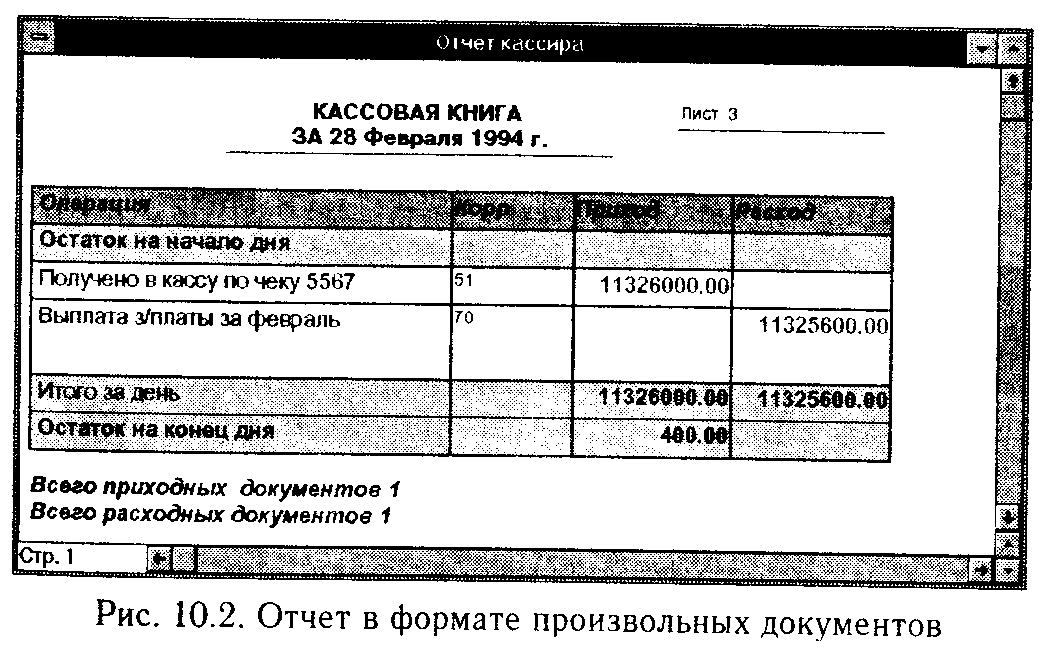
Если отчет состоит из нескольких страниц, Вы можете перемещаться между страницами, нажимая кнопки в правом нижнем углу окна с документом.
Замечание. Как правило, более целесообразно редактировать не сам выходной отчет, а его форму, которая служит основой при создании отчетов данного вида. При редактировании формы внесенные изменения будут использоваться при создании в дальнейшем отчетов данного вида.
Возможности при просмотре
текстовых отчетов. При просмотре
текстового отчета (рис. 10.3)
Вы можете при необходимости вносить в него изменения, как это описано в п.
3.12. Кроме того, нажав на пиктограмму ![]() ,
можно осуществить поиск в отчете любой строки символов.
,
можно осуществить поиск в отчете любой строки символов.

Замечание. Шрифт, которым выводятся отчеты, являющиеся текстовыми файлами, задается в пункте “Общие параметры” группы меню “Сервис”: там надо выбрать строку “Редактор текста” в списке “Шрифты” и нажать на кнопку запроса [ Выбрать шрифт ]. Как правило, для вывода отчетов используется моноширинный шрифт (в котором все символы имеют одинаковую ширину), например, шрифты Courier New Cyr, MonoCondensed и т.д.
Сообщения об ошибках. Если при формировании отчета были выявлены ошибки, либо в отчете были использованы команды !СООБЩИТЬ, то на экран в отдельном окне будет выдан список ошибок с указанием номеров строк формы отчета. Для закрытия окна со списком ошибок щелкните мышью в любое место этого окна и нажмите (Ctrl)(F4), или дважды щелкните кнопку системного меню [X] в левом верхнем углу окна со списком ошибок.
Замечание. Если Вы хотите сохранить список ошибок в файле на диске (например, чтобы показать его более опытным специалистам), поступайте следующим образом: